Habilitar Hyper-V en Windows 8 o Windows 8.1 Pro
por Javier Rodríguez 3
Es realmente sencillo instalarlo y nos permitirá disfrutar de un potente motor de virtualización que tiene funciones tan avanzadas como la asignación dinámica de RAM o la posibilidad de compactar, extender y reducir volúmenes o usar volúmenes de asignación dinámica de espacio.
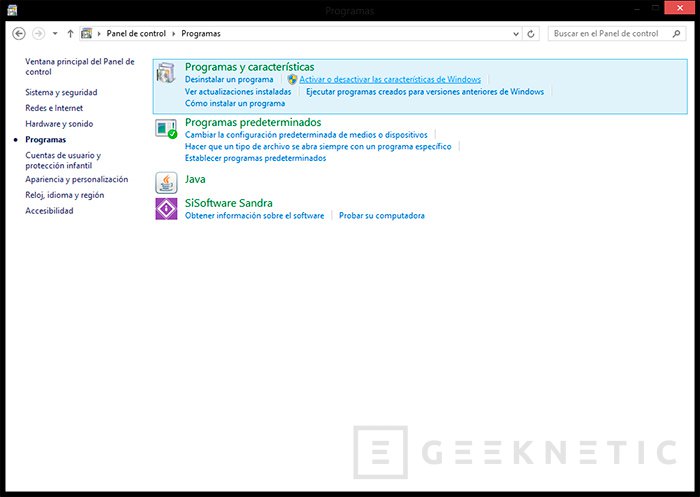
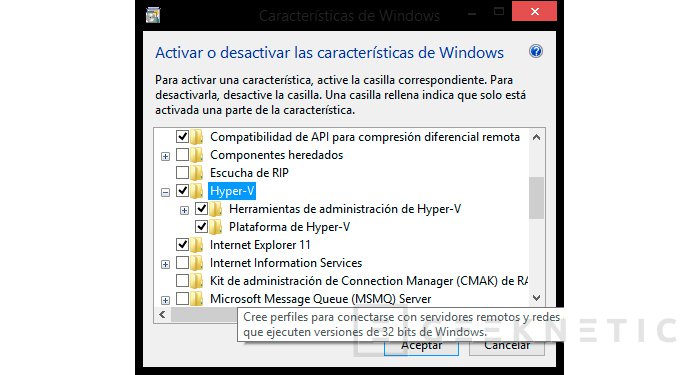
Sin duda Virtual PC es el motor de virtualización más extendido en el mundo doméstico pero Hyper-V es sin duda una opción más atractiva. Para instalarlo solo tenemos que abrir el “panel de control”, “programas” y pulsamos en “activar o desactivar las características de Windows”. Una vez dentro nos aparece un listado de características de Windows y podemos habilitar Hyper-V.

Nos pedirá reiniciar. Al reiniciar tendremos un “administrador de Hyper-V” con el que podremos gestionar otros servidores Hyper-V o el servidor local. Crear una máquina virtual es realmente sencillo. Basta con seguir el asistente, asignar memoria y disco y usar una ISO para cargar un sistema. Mañana os enseñaremos cómo convertir máquinas físicas a este sistema de virtualización.
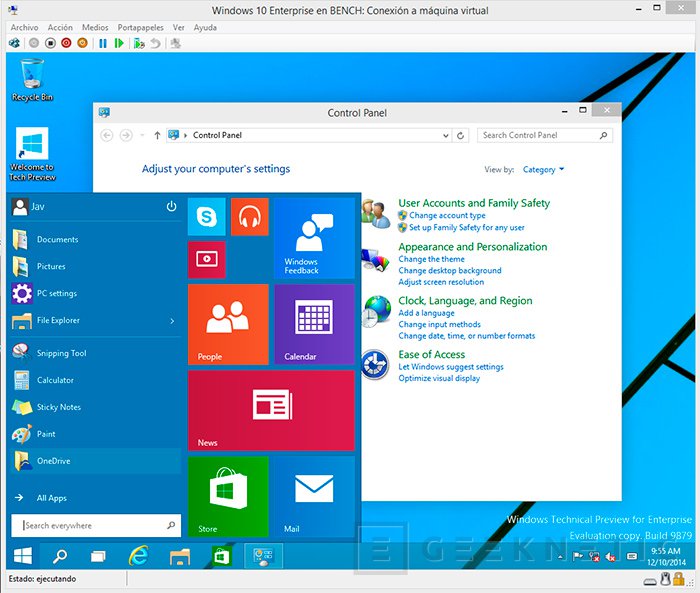
Es una opción profesional que viene integrada con Windows 8 y 8.1 y que da un gran soporte, no solo para máquinas Windows, tanto a nivel de hardware como tecnologías de aprovechamiento de recursos.
Fin del Artículo. ¡Cuéntanos algo en los Comentarios!











